Ten przewodnik pokazuje, jak sformatować dysk w systemie Linux.
Formatowanie dysku w systemie Linux
Istnieją dwa podstawowe sposoby formatowania dysku w systemie Linux: za pomocą CLI i za pomocą GUI. Dla zwykłych użytkowników korzystanie z narzędzia GUI może być wygodniejsze, podczas gdy użytkownicy zaawansowani lub profesjonalni mogą uznać, że metoda CLI jest dla nich bardziej odpowiednia.
Tak czy inaczej, wykonanie formatu dysku wymaga dostępu roota lub uprawnień sudo. Jednak w niektórych sytuacjach inny użytkownik może wykonać formatowanie dysku, jeśli istnieje uprawnienie do zapisu dla tego dysku. Ten artykuł został napisany z założeniem, że masz dostęp do swojego systemu jako root.
Proces formatowania dysku może być nieco skomplikowany. Aby korzystać z pamięci urządzenia, dysk musi mieć tablicę partycji z partycjami lub bez. Partycje pozwolą systemowi operacyjnemu na dostęp do pamięci. Formatując dysk, formatujemy partycję. Jeśli istnieje wiele partycji, musisz przeprowadzić proces formatowania dla wszystkich.
Formatowanie partycji przy użyciu metody GUI
Do zarządzania dyskami i partycjami (i powiązanymi funkcjami) GParted jest najlepszą opcją. GParted to darmowe narzędzie typu open source służące do zarządzania partycjami dyskowymi. To narzędzie zawiera mnóstwo funkcji i obsługę wielu systemów plików.
Istnieją dwa sposoby korzystania z GParted. Możesz zainstalować GParted w działającym systemie lub użyć obrazu startowego, aby wykonać format dysku. Obie metody mają swoje zalety i wady. Dobrą stroną jest to, że niezależnie od wybranej metody interfejs użytkownika GParted działa tak samo.
Najpierw pokażemy, jak zainstalować GParted w swoim systemie. W zależności od dystrybucji Linuksa, którą używasz w swoim systemie, użyj odpowiedniej.
Dla Debiana/Ubuntu i pochodnych:
$ sudo apt install -y gparted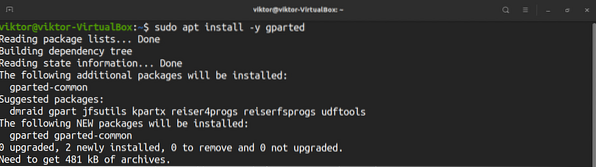
Fedora i pochodne:
$ sudo mniam zainstaluj gpartedDla openSUSE i pochodnych:
$ sudo zypper zainstaluj gpartedAby korzystać z GParted z rozruchu, pobierz bootowalne ISO GParted tutaj. Możesz także utworzyć rozruchową płytę CD, DVD lub dysk flash USB. Sprawdź, jak zrobić bootowalny dysk flash USB w systemie Linux tutaj. Po przygotowaniu systemu uruchom komputer z dysku CD, DVD lub dysku flash USB.
Od tego momentu GParted zachowuje się tak samo. Dla wygody zademonstruję użycie GParted zainstalowanego na Ubuntu.
Uruchom GParted, a poprosi o hasło roota.
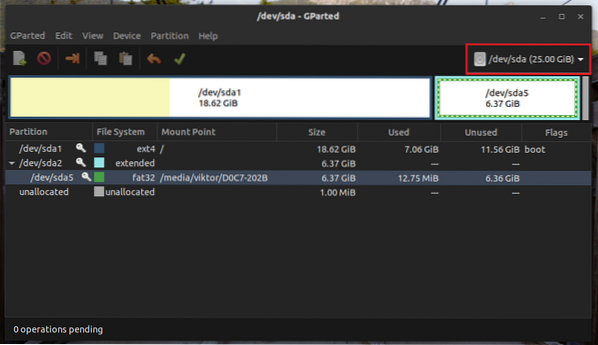
W prawym górnym rogu wybierz urządzenie, na którym ma być wykonana operacja.
Następnie musisz wybrać partycję docelową. Aby uzyskać szczegółowy przewodnik na temat tworzenia partycji i zarządzania nimi za pomocą GParted, sprawdź, jak korzystać z GParted tutaj. W tym przypadku partycją docelową jest partycja /dev/sda5.
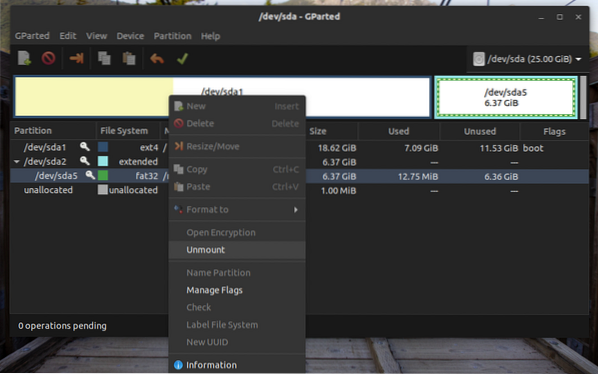
Jak widać, partycja jest aktualnie zamontowana. Przed wykonaniem jakiejkolwiek czynności partycja musi zostać odmontowana. Kliknij prawym przyciskiem myszy i wybierz „Odmontuj.”
Teraz partycja jest gotowa do sformatowania. Jeśli urządzenie jest dyskiem flash USB, najlepszym rozwiązaniem są zazwyczaj systemy plików, takie jak FAT32, NTFS i EXT4. Jeśli urządzenie jest dyskiem twardym, lepiej wybrać EXT4. Możesz także wybrać inny format, jeśli potrzebujesz określonego systemu plików file. W moim przypadku kliknę prawym przyciskiem myszy i wybiorę „Formatuj do” >> „fat32.”

Ciekawą cechą GParted jest to, że nie zapisuje zmian na dysku natychmiast. W ten sposób, nawet jeśli źle skonfigurujesz dysk, możesz łatwo odrzucić zmiany. Aby zmiany były trwałe, kliknij „Zastosuj wszystkie operacje.”

GParted poprosi Cię teraz o potwierdzenie. W tym przykładzie po wykonaniu formatowania partycja straci wszystkie swoje dane. Kliknij „Zastosuj”, aby potwierdzić.
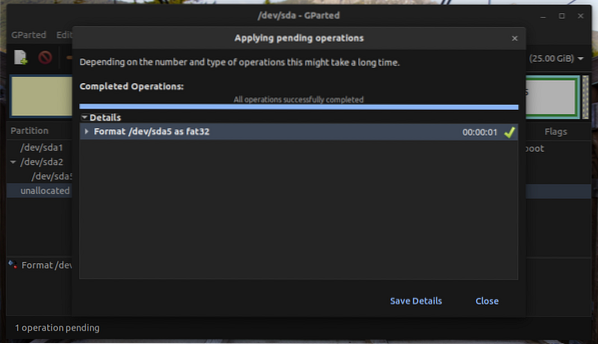
Voila! Partycja została pomyślnie sformatowana!
Formatowanie partycji przy użyciu metody CLI
Ta metoda jest stosunkowo krótsza niż poprzednia. Jednak ta metoda jest zalecana tylko dla zaawansowanych użytkowników, ponieważ wiąże się z większą szansą na uszkodzenie systemu. Ta metoda jest mniej bezpieczna niż GParted, więc musisz być bardzo ostrożny.
Podłącz urządzenie do komputera. Domyślnie większość dystrybucji Linuksa montuje wszystkie partycje urządzenia. Zakładając, że obsługuje pojedynczą partycję, zostanie ona zamontowana automatycznie. Sprawdź listę zamontowanych systemów plików poniżej.
$ df -h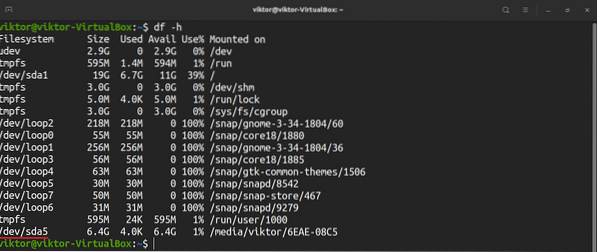
Nie można sformatować aktualnie zamontowanej partycji. Aby odmontować partycję, uruchom następujące polecenie.
$ sudo umount
Teraz możesz sformatować partycję z wybranym systemem plików. Uruchom polecenie, które odpowiada Twoim potrzebom.
$ sudo mkfs.wew4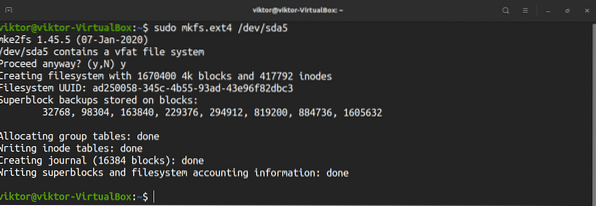


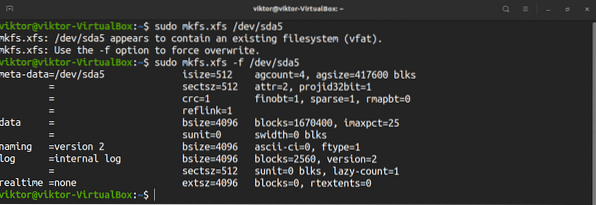
Końcowe przemyślenia
Formatowanie dysku w systemie Linux nie jest skomplikowane. Wystarczy chęć skupienia się i nauczenia kilku nowych rzeczy. Po opanowaniu możesz używać metod omówionych w tym artykule w dowolnej dystrybucji Linuksa.
Formatowanie partycji to nie jedyna rzecz, jaką oferuje Linux. Korzystając z wbudowanych narzędzi dostarczanych z systemem Linux, możesz manipulować partycjami dysków. Aby dowiedzieć się więcej, sprawdź, jak korzystać z poleceń montowania w systemie Linux i polecenia umount w systemie Linux.
 Phenquestions
Phenquestions


